Professional Email powered by Titan에 외부 캘린더 추가
Google, Outlook 또는 Apple과 같은 다른 제공 업체의 캘린더를 Professional Email powered by Titan 캘린더에 추가합니다. 표시하거나 숨길 수있는 별도의 캘린더로 표시됩니다.
- 에 로그인합니다. 웹 메일 . Titan에서 제공하는 Professional Email 주소와 암호를 사용합니다 (GoDaddy 사용자 이름과 암호는 여기에서 사용할 수 없음).
- 왼쪽 상단에서
 앱 화살표, 캘린더를 차례로 전환합니다.
앱 화살표, 캘린더를 차례로 전환합니다.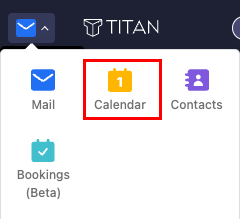
- 가장 왼쪽에서 캘린더 추가를 선택한 다음 URL을 사용하여 외부 캘린더 추가를 선택합니다 .
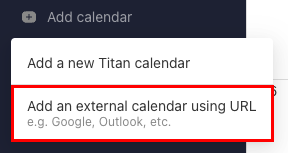
- 캘린더 URL 옆에 가져 오려는 캘린더의 iCal 형식 URL을 입력합니다.
- 캘린더 이름을 입력합니다.
- (선택 사항) 캘린더의 색상을 선택합니다.
- 추가를 선택합니다. 캘린더가 추가됩니다.
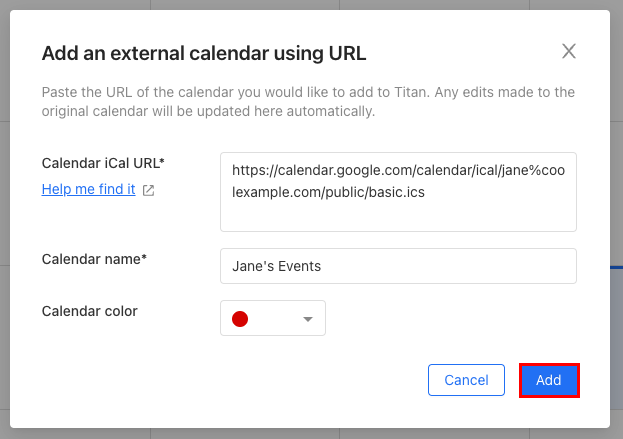
가장 왼쪽에 캘린더가 표시됩니다. 캘린더의 모든 이벤트가 Titan 캘린더에 표시됩니다.
캘린더를 제거하려면 해당 이름 옆에있는![]() 옵션을 클릭 한 다음 구독 취소를 클릭합니다.
옵션을 클릭 한 다음 구독 취소를 클릭합니다.